搜索菜单是否一直自己打开?当这种情况发生时,它会自动打断你的活动,所以它可能非常令人讨厌。这个问题是由几个原因造成的,从错误配置的外围设备到损坏的系统文件。
让我们仔细看看,如果搜索菜单一直弹出,你该如何修复它。

1. 检查Windows键
如果你按下Windows键,Windows被设置为启动搜索菜单。如果你不小心打开了搜索菜单,或者该键以某种方式被卡住,搜索菜单可能会一直打开。
2. 拔掉任何外围设备的插头
有可能是你的某个连接设备受到干扰,不断打开Windows搜索菜单。例如,如果你不小心按了它的一个按钮,操纵杆可能会打开搜索菜单。
逐一拔掉设备的插头,检查这是否能解决这个问题。一旦你确定了有问题的设备,你可以继续拔掉它,通过设备管理器禁用它,或启动其应用程序并配置设置。
3. 检查你的笔记本触摸板手势
你的电脑有可能没有任何问题,但你一直在不知不觉中打开了搜索菜单。默认情况下,如果你用三根手指点击笔记本的触摸板,Windows就会启动搜索菜单。
以下是如何调整Windows触摸板手势以停止打开搜索菜单的方法:
1. 按Win + I启动设置。
2. 进入蓝牙和设备>触摸板。
3. 扩展三指手势列表。
4. 将Taps更改为 Nothing。
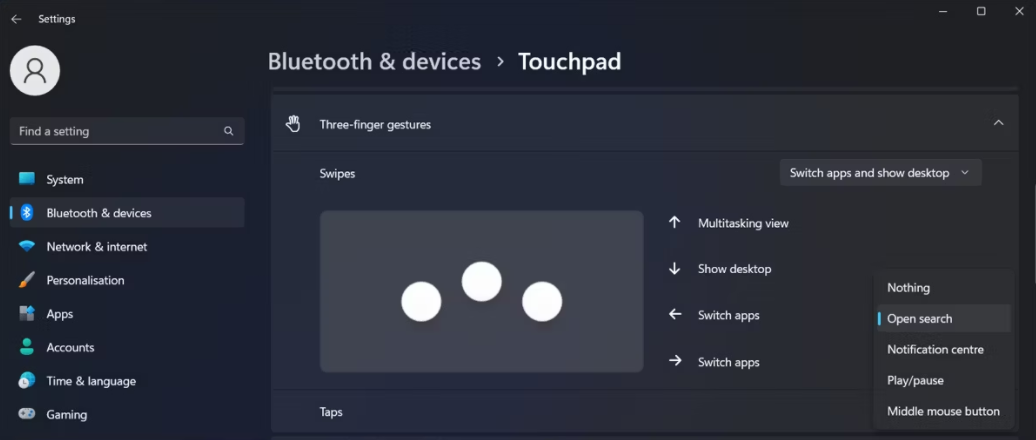
4. 运行搜索和索引故障排除程序
虽然搜索和索引问题不是那么常见,但Windows仍然有一个专门的故障排除器,你可以在遇到问题时使用。下面是你的操作方法:
1. 按Win + I启动Windows设置。
2. 转到系统>故障排除>其他故障排除器。
3. 点击搜索和索引旁边的 "运行 "按钮。
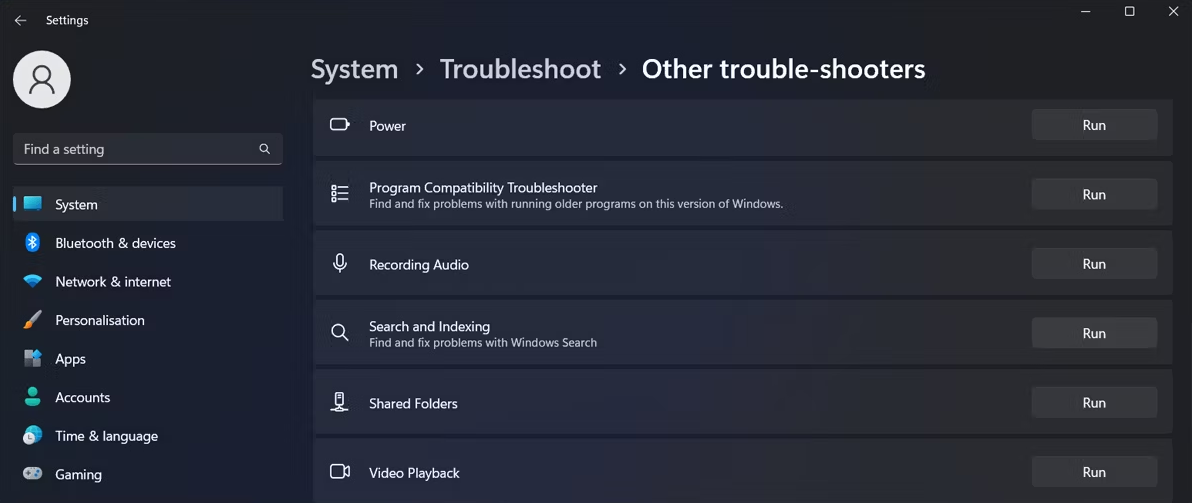
按照屏幕上的指示,让故障排除器修复任何检测到的问题。如果 "搜索和索引 "故障排除程序不足以解决这个问题,请转到下一个解决方案。
5. 关闭SearchHost进程
每当你打开Windows搜索菜单,SearchHost.exe进程就开始运行。通常情况下,当你关闭搜索菜单时,该进程会自动停止。但是如果该菜单一直弹出,这可能是该进程仍在运行的迹象。在这种情况下,你应该重新启动它。
按Ctrl + Shift + Esc键启动任务管理器。然后,选择 "详细信息 "选项卡并搜索SearchHost.exe。右键单击该进程,选择结束任务,并在弹出的窗口中确认该操作。
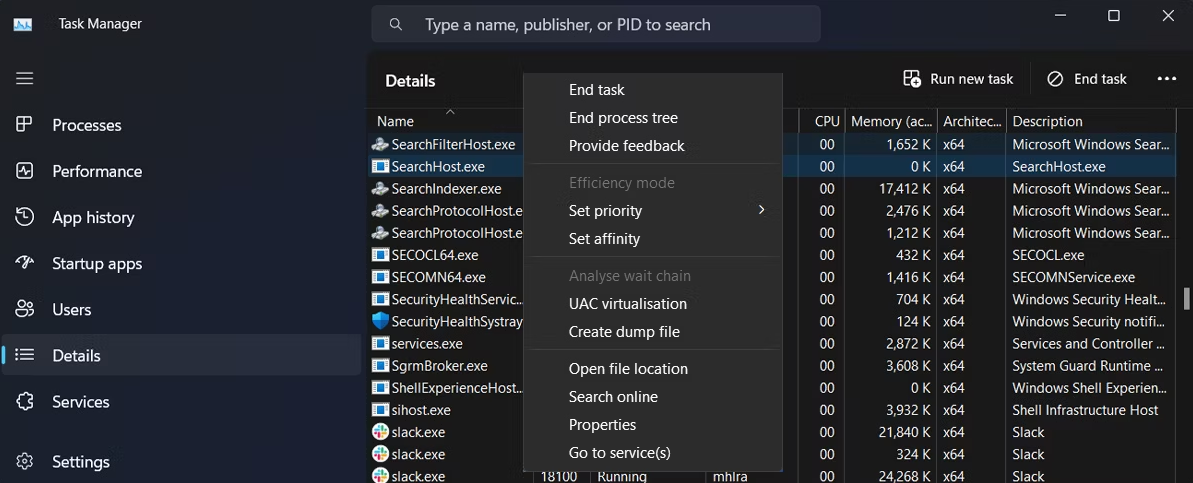
6. 运行一次SFC扫描
如果搜索菜单在结束其进程后仍然自行打开,你应该运行一个SFC扫描。这样,你可以检查系统文件中的任何错误,并让Windows为你解决问题。
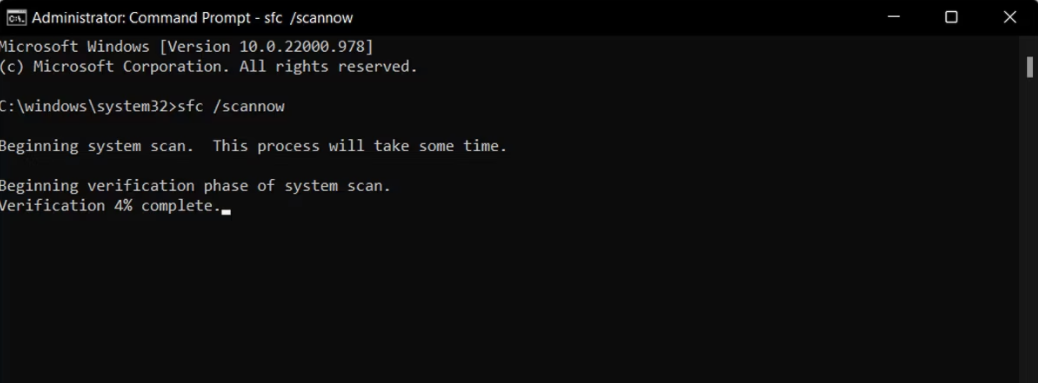
7. 检查Windows服务
Windows搜索是一个在后台运行的服务,它负责文件的搜索结果、属性缓存和索引。因此,如果你面临Windows搜索菜单的问题,你应该重新启动其服务。
按Win + R键调出 "运行 "对话框,输入服务,然后点击确定。在服务窗口中,找到并打开Windows Search。点击 "停止">"开始 "来重新启动该服务。
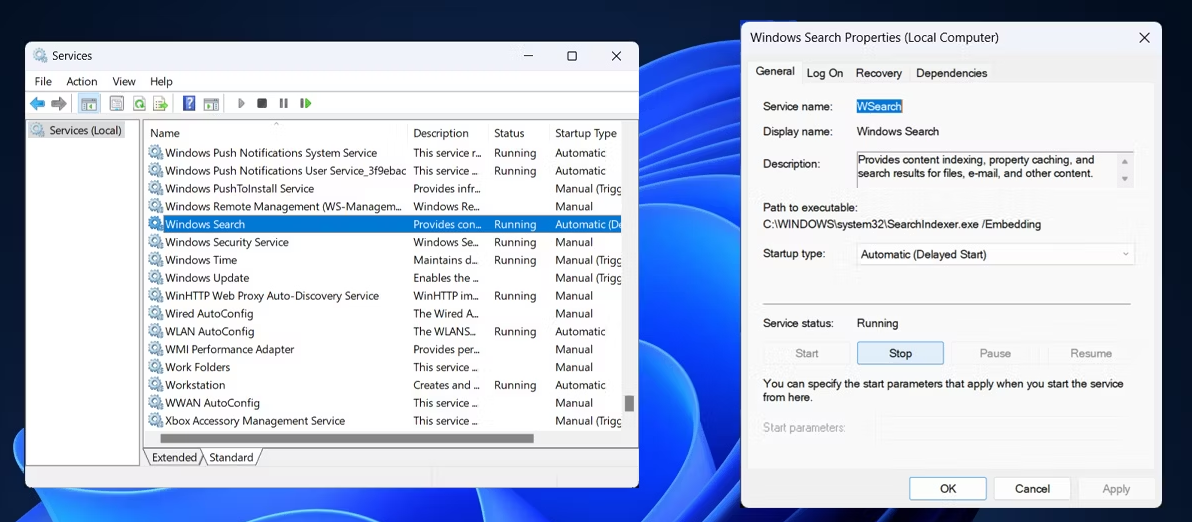
重新启动你的系统,检查问题是否已经解决。
修复Windows中的搜索菜单
正如我们所提到的,有时搜索菜单打开是由于不小心按下Windows键或用三个手指敲击触摸板造成的。即使有更复杂的原因,我们的指南也会帮助您解决问题。
版权声明:文章仅代表作者观点,版权归原作者所有,欢迎分享本文,转载请保留出处!


